煮面条加盐的黄金比例是多少?
- 生活常识
- 2025-06-17 11:43:19
- 40
煮面条加盐的黄金比例:完美面条煮制指南
煮面条看似简单,但要做到恰到好处、口感丰富,尤其是在加盐这一关键步骤上,很多人往往容易忽略。盐的加入不仅能够调味,更能在烹饪过程中起到强化面条口感、保持弹性的作用。那么,如何根据不同类型的面条,正确掌握加盐的黄金比例呢?本文将详细介绍煮面条时加盐的最佳方法,帮助你做出既美味又有营养的面条。
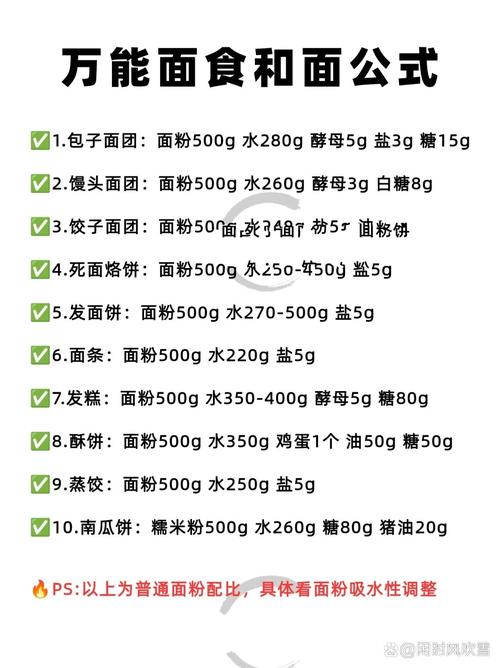
1. 为什么煮面条需要加盐?
盐在煮面条时的作用不仅仅是调味,它还可以帮助面条在煮制过程中保持良好的口感。以下是盐对面条的几个重要作用:
- 调味:盐可以提升面条的味道,避免清淡无味。
- 增强面条的弹性:盐能够促进面条的蛋白质凝结,使面条在煮制过程中不容易断裂,保持较好的韧性。
- 提高沸点:加入盐后,水的沸点会略微提高,有助于面条的煮制速度和均匀性。
2. 煮面条时加盐的黄金比例
通常来说,煮面条的盐量是以水量为标准来计算的。根据大多数厨师和家庭主妇的经验,理想的盐水比例是:每升水加入10-15克盐。这一比例适用于大多数普通面条,如细面、宽面、意面等。
具体计算方法:
- 少盐口味:每升水加10克盐。
- 中等口味:每升水加12克盐。
- 较咸口味:每升水加15克盐。
在实践中,大家可以根据个人口味的不同适当调整盐的量,但最好不要过多,因为过多的盐不仅会让面条过咸,还可能影响健康。
3. 面条种类与加盐的技巧
不同种类的面条对盐的需求不同。以下是几种常见面条的加盐技巧:
- 意面:意面较为耐煮,且常常与浓郁的酱汁搭配,因此在水中加入12-15克盐比较合适,可以提高面条本身的味道。
- 拉面/刀削面:这类面条一般较为粗壮,弹性较好。通常水中加入10克盐即可,避免过咸。
- 细面:细面容易煮烂,因此加盐要适量。每升水加10克盐就足够了。
- 乌冬面:这种面条本身味道较重,煮制时加盐要适量,避免过咸。建议每升水加入10-12克盐。
4. 如何加盐才能发挥最佳效果?
除了知道合适的盐水比例外,如何加盐也是一个关键点。很多人在煮面条时往往忘记加盐的时机,导致盐分无法充分融入水中,影响面条的口感。以下是正确加盐的技巧:
- 水开前加入盐:加盐最好在水沸腾前就加入,这样盐能更好地溶解在水中。
- 搅拌水面:加入盐后,可以用锅铲轻轻搅拌,帮助盐更均匀地溶解于水中,避免盐分聚集。
- 用大火煮沸:将水烧至沸腾后,再加入面条,确保盐水在高温下充分发挥效果。
5. 注意事项与常见误区
- 过量加盐:加盐过多会导致面条过咸,甚至影响健康。根据健康饮食指南,成年人每日食盐摄入量不应超过6克。因此,在煮面条时,应控制好盐的量。
- 加入其他调味料时减盐量:如果煮面条时还要加入酱油、鸡精等调味料,应适量减少盐的使用量,以免面条味道过重。
- 盐的种类:普通食盐和海盐在使用时没有太大区别,但海盐含有微量矿物质,其口感较为细腻。因此,根据个人口味选择不同的盐类型,也能影响面条的风味。
6. 面条配菜与调味建议
煮面条时,除了盐的使用外,如何搭配面条的其他配菜也是提升味道的关键。常见的搭配方式包括:
- 蔬菜:煮面条时可以加入蔬菜如西兰花、胡萝卜、菠菜等,既能增加营养,又能让口感更丰富。
- 肉类:猪肉、牛肉、鸡胸肉等都可以作为面条的搭配,适量的油脂和蛋白质能增加面条的鲜香味。
- 酱料:可以根据面条的种类选择合适的酱料。例如,意面通常搭配番茄酱、奶油酱等,而亚洲面条可以搭配酱油、香油等调味。
7. 小结
总的来说,煮面条时加盐的黄金比例对于确保面条口感至关重要。根据面条的种类和个人口味调整盐的量,可以帮助你煮出更加美味的面条。记住,每升水加入10-15克盐,适时加入盐,并注意与其他调味料的搭配,能够让你做出最合适、最美味的面条。希望这些实用的小技巧能够帮助你在日常烹饪中更加得心应手,做出健康又美味的面条!
本文链接:https://chaokehao.com/a/811.html
